这是我的第一篇博客,从现在开始,尝试着记录一些东西,方便自己以后用到查看。也希望能帮到需要的人。本篇记录的是在原电脑win7系统的基础上安装了win10系统。
重装win10系统我参考了“win10系统硬盘安装教程雨林木风图文教程”,网址为http://www.windowszj.com/news/14877.html?1471526760
下面是我重装win10系统的步骤:
1、首先下载win10镜像,我下载的是YLMF_Ghost_Win10_x64_ZJB_201707.iso镜像,下载地址链接:http://pan.baidu.com/s/1hs68Ery 密码:grnf
下载好镜像后,解压,打开解压后的文件夹,复制图中红色框框起来的WIN10.GHO和安装系统.exe文件到D盘(非C盘)根目录下。
2、看网上说运行安装系统.exe之前需要把电脑上的安全软件(我电脑上是电脑管家)关掉,我就先关掉了电脑管家。
3、运行安装系统.exe应用程序,出现下图所示界面,映像文件为WIN10.GHO所在根目录,分区选的是C盘,我的是默认的,核对好之后点击确定。
4、之后跳出如下界面,程序将还原分区,点击是。
5、点击是之后会出现如下图的界面,此时等待一小会,等待还原分区
6、还原完之后系统会自动安装系统,所显示的界面如图所示:
7、等待系统自动安装完之后电脑会重启,之后就进入了win10的界面,
8、此时win10系统就安装成功了,但是刚安装完感觉屏幕看着怪怪的,总觉得模糊看不清,从网上查了自己尝试着改了如下图的参数,右击选择“显示设置”,分辨率改成了1366*768,改好之后感觉正常了。这也是整个的在win7基础上重装win10系统的全过程。







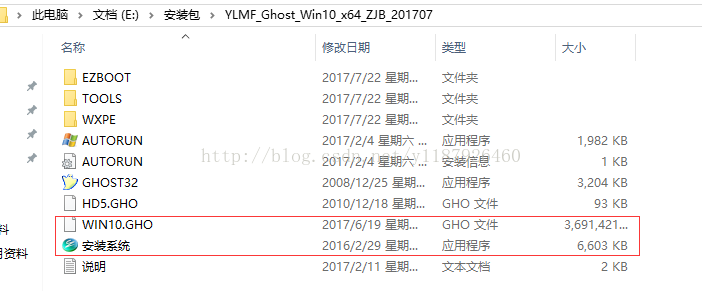
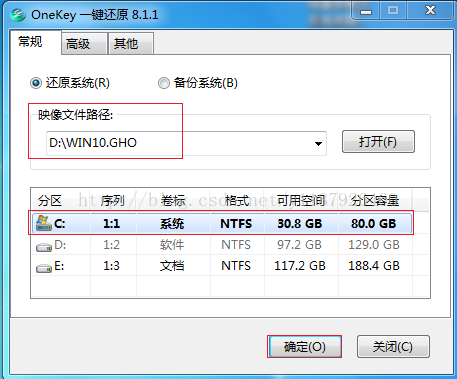
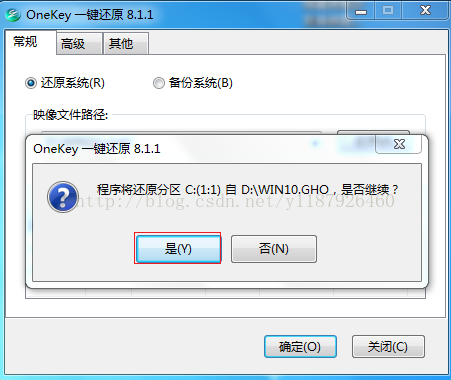
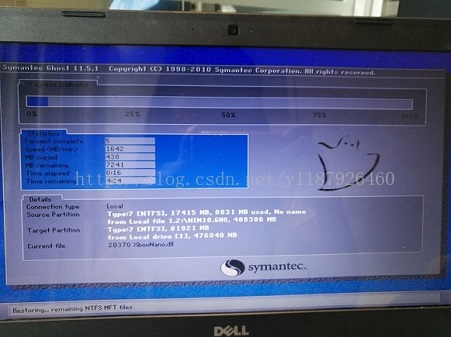




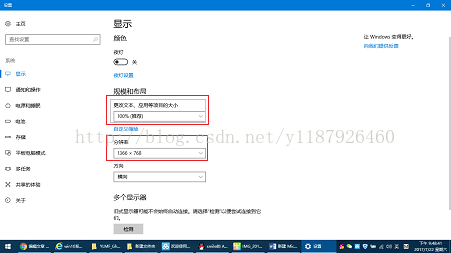













 3841
3841











 被折叠的 条评论
为什么被折叠?
被折叠的 条评论
为什么被折叠?








